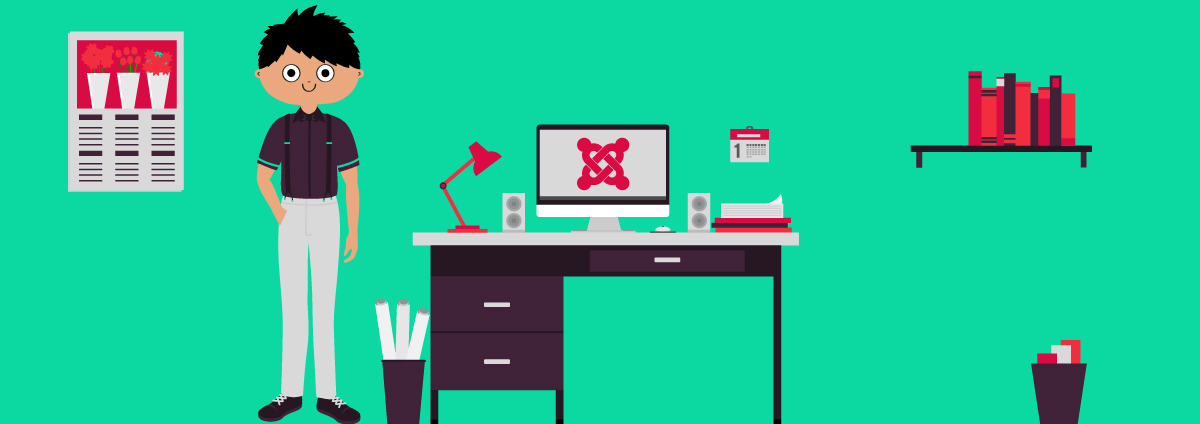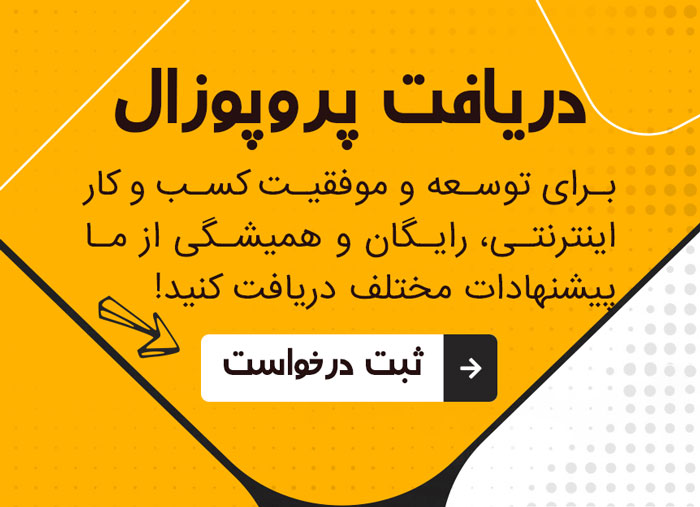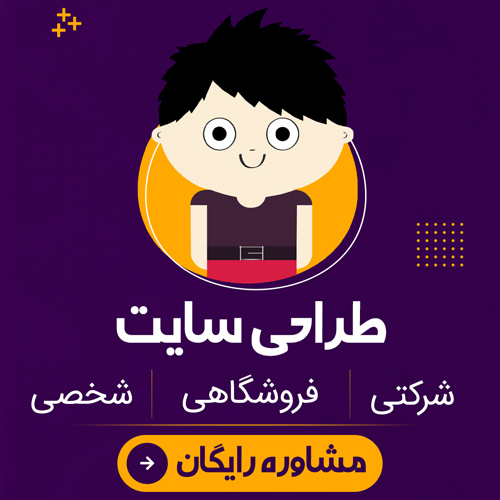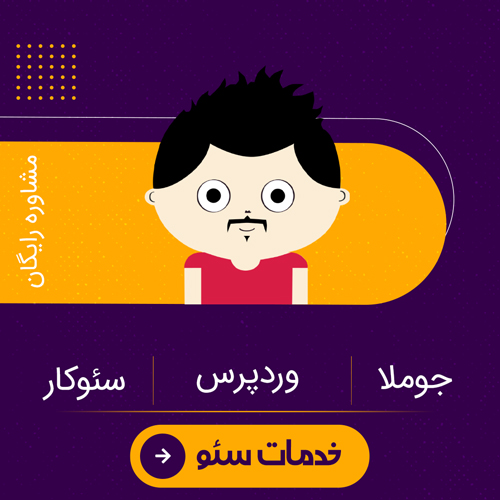اگر شما هم به تازگی از سیستم مدیریت محتوای جوملا استفاده می کنید، ممکن است در نظر اول کار کردن با این سیستم مدیریت محتوا برای شما کمی سخت باشد. پس از آنکه مدتی با این سیستم مدیریت محتوا کار کنید، متوجه خواهید شد این پیچیدگی، تنها به علت امکانات مدیریتی زیادی است که جوملا در اختیار شما قرار می دهد. در این مقاله آموزشی، قصد داریم نحوه قرار دادن یک مطلب در وب سایت جوملایی را به شما آموزش دهیم.
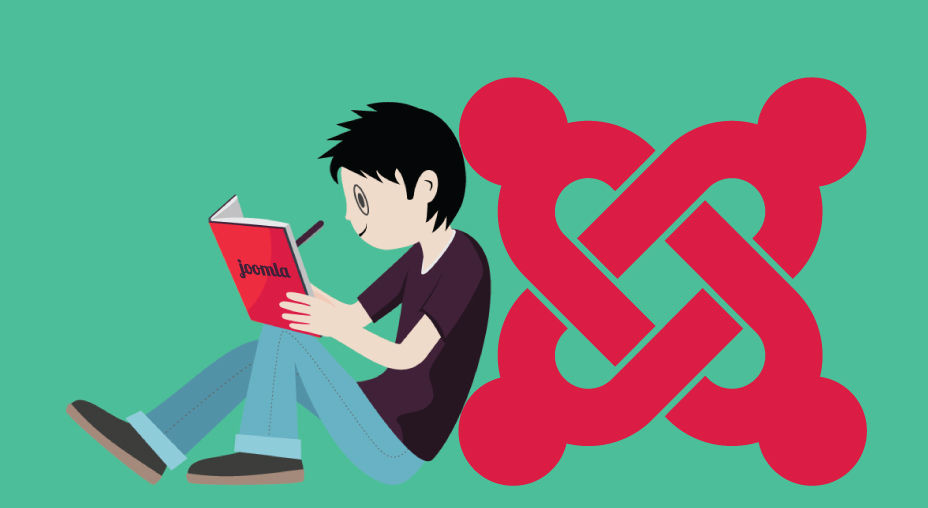
قرار دادن مطلب در وب سایت جوملایی
برای آن که یک مطلب جدید در وب سایت خود قرار دهید، ابتدا باید وارد پنل سیستم مدیریت محتوای خود بشوید. برای ورود به پنل مدیریت وب سایتی که از جوملا استفاده می کند باید وارد آدرس زیر شوید:
www.mydomain.com/administrator
توجه کنید به جای بخش mydomain.com باید آدرس دامنه خود را وارد نمایید. به عنوان مثال برای دامنه agerin.ir این آدرس به صورت زیر می شود:
www.agerin.ir/administrator
مجموعه در جوملا
مطالبی در جوملا دارای دسته بندی می باشند. هر مطلب در یک دسته (مجموعه) مشخص قرار می گیرد. از آنجایی که در ترجمه فارسی این سیستم عموما از کلمه مجموعه برای این منظور استفاده می شود، ما هم در ادامه از این کلمه استفاده می کنیم. پس همانطور که مشخص شد، هر مطلب در وب سایت جوملایی باید در یک دسته بندی مشخص قرار بگیرد.
برای مشاهده مجموعه های وب سایت، افزودن و یا حذف مجموعه ها باید ابتدا وارد بخش مجموعه ها شوید. برای این منظور از نوار بالا روی محتوا کلیک کرده و سپس گزینه مجموعه ها را انتخاب کنید.

پس از ورود به این بخش مجموعه ها، زیر مجموعه ها و زبانی مخصوص هر مجموعه را مشاهده خواهید کرد. در جوملا شما می توانید به هر تعدادی که می خواهید مجموعه مختلف داشته باشید و هیچ محدودیتی در تعداد این مجموعه ها وجود ندارد. بهتر این هست که مطالب خود را با دقت در مجموعه های مشخص قرار دهید تا هم بازدید کنندگان در مشاهده وب سایت بتوانند به سادگی بدانند هر مطلب شما مربوط به چه بخشی است و بنا به نیاز خود مطالب مجموعه مورد نظر را مشاهده نمایند، و هم از جهتی دیگر خود شما برای مدیریت مطالب وب سایت آسوده باشید. ممکن است روز های اولی که وب سایت خود را راه اندازی کرده اید مطالب بسیار کمی بر روی سایت باشد و این موضوع چندان به چشم شما نیاید، اما وقتی مطالب وب سایت شما زیاد شود، در آن زمان دیگر نمی توانید به سادگی این کار را انجام دهید.
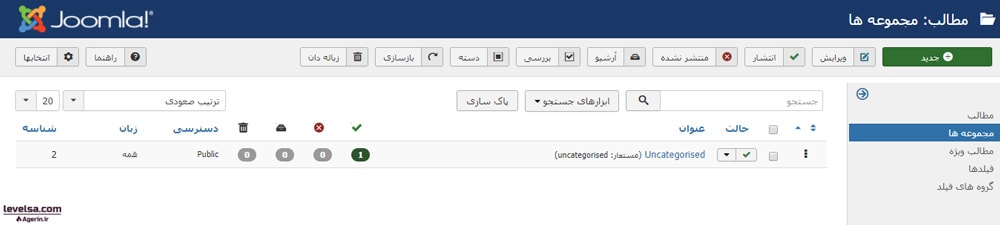
به عنوان مثال می توانید مطالب سایت خود را در دسته بندی هایی مانند: مقالات، اخبار، گزارش ها و ... دسته بندی نمایید (این دسته بندی به اختیار و بنا به نیاز شما می باشد. همچنین می توانید یک مجموعه را زیر مجموعه، مجموعه ای دیگر قرار دهید.
نحوه ساختن مجموعه جدید
برای ساخت مجموعه جدید، بر روی دکمه جدید کلیک کنید. در صفحه ای که برای شما باز شده است چند بخش اصلی وجود دارد که آنها را برای شما معرفی می کنم.
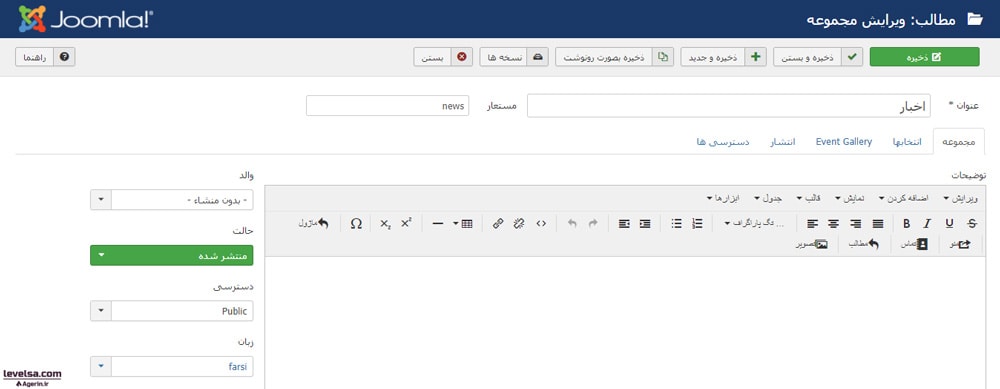
عنوان: در این بخش نام مجموعه خود را وارد نمایید (به عنوان مثال اخبار).
مستعار: این بخش آدرس صفحه مربوط به مجموعه را تشکیل می دهد. به عنوان مثال فرض کنید مجموعه که اقدام به ساخت آنرا کرده ایم اخبار باشد، در بخش مستعار می توانید بنویسیم news تا آدرس سایت به صورت زیر در آید:
www.mydomain.com/news
این بخش را بهتر است حتما پر کنید، چرا که تاثیر بسیار زیادی در سئوی سایت شما خواهد داشت. البته در نظر داشته باشید اگر می خواهید از چند کلمه استفاده کنید، میال کلمات از فاصله استفاده نکنید. به عنوان جایگزین می توانید از – برای این منظرو استفاده کنید.
www.mydomain.com/news-photo
والد: این بخش مشخص می کند که آیا می خواهید مجموعه شما زیر مجموعه، مجموعه دیگر باشد و یا خیر. اگر می خواهید زیر مجموعه باشد، از این بخش مجموعه اصلی مورد نظر را انتخاب کنید. در غیر اینصورت، بدون منشا را انتخاب کنید. بدون منشا به این معنی است که مجموعه شما، یکی از مجموعه های اصلی سایت می باشد.
حالت: برای آنکه کاربران بتوانند مجموعه شما را ببینند، باید این بخش را در حالت منتشر شده قرار دهید.
زبان: این بخش برای وب سایت های چند زبانه می باشد. اگر وب سایت شما چند زبانه است، به این وسیله می توانید یک مجموعه را برای زبان مورد نظر خود بسازید.
پس از پر کردن و انتخاب موارد بالا، برای ثبت مجموعه جدید، بر روی دکمه ذخیره و یا ذخیره و بستن کلیک کنید. در صورت آنکه گزینه انصراف را کلیک کنید، مجموعه شما ساخته نخواهد شد.
حذف مجموعه
تنها در صورتی می توانید یک مجموعه را حذف کنید که در آن هیچ مطلب وجود نداشته باشد. توجه داشته باشید اگر مجموعه ای را حذف کنید، دیگر نمی توانید یک مجموعه با نام مشابه و مستعار آن بسازید، مگر آنکه مجموعه را ابتدا از بخش زباله پاک کنید.
ویرایش مجموعه
برای ویرایش مجموعه ها، کافی است بر روی عنوان مجموعه کلیک کنید تا به صفحه ویرایش وجموعه وارد شوید. همچنین می توانید در باکس جلوی مجموعه تیک زده و سپس دکمه ویرایش را فشار دهید.
رسانه در جوملا
ممکن است در مطالب خود بخواهید از تصویر و یا تصاویری استفاده کنید، برای این کار باید ابتدا تصویر را بر روی سایت خودتان آپلود کنید. برای این منظور در جوملا بخشی با عنوان رسانه در بخش محتوا وجود دارد. برای مشاهده این بخش کافی روی گزینه محتوا در نوار بالای بخش مدیریت جوملا کلیک کرده و از نوار باز شده گزینه رسانه را انتخاب نمایید.
چند نکته مهم در مورد تصاویری که برای سایت استفاده می کنید:
- نام تصاویر انگلیسی باشد.
- اگر نام تصویر متشکل از دو و یا چند کلمه می باشد، بین کلمات فاصله نگذارید و به جای آن از – استفاده نمایید.
- بهتر است از تصاویری که بیش از اندازه بزرگ هستند استفاده نکنید. این تصاویر معمولا حجم بالایی دارند و کاربر برای مشاهده انها باید زمان زیادی را صرف کند.
- تلاش کنید تصاویر را در بخش رسانه ها دسته بندی کنید و از قرار دادن همه تصاویر در یک پوشه خودداری کنید.
- از هر پوشه باید توجه کنید که نمی توانید دو فایل با یک نام داشته باشید.
ساخت پوشه جدید
برای آنکه یه پوشه جدید بسازید بر روی دکمه ایجاد یک پوشه جدید کلیک کنید. سپس بخشی به شما نمایش داده می شود که می توانید نام پوشه خود را وارد و با زدن گزینه ایجاد پوشه، پوشه جدید به وجود خواهد آمد.
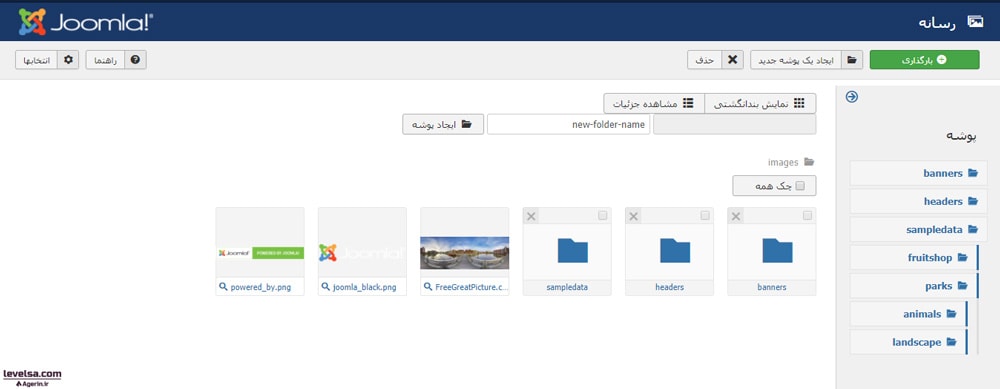
نحوه بارگذاری (آپلود تصاویر در جوملا)
برای آپلود تصاویر ابتدا وارد پوشه مورد نظر شوید. سپس دکمه بارگذاری را شار دهید. یک بخش برای آپلود تصاویر باز می شود که باید در آنجا تصاویر خود را انتخاب کرده و سپس دکمه آغاز آپلود را بزنید. بر اساس حجم تصاویر، باید صبر کنید تا پیام آپلود با موفقیت تصاویر برای شما ظاهر شود.
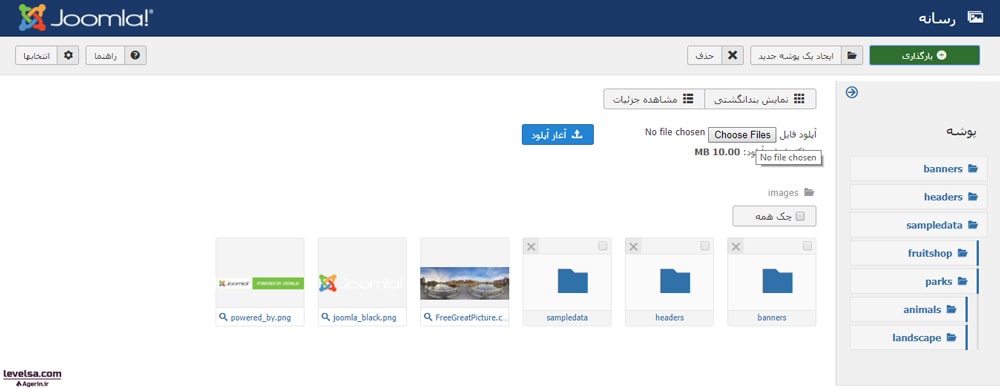
نحوه ایجاد مطلب جدید در جوملا
برای مشاهده بخش مطالب، از نوار بالای جوملا، بر روی گزینه محتوا رفته و روی گزینه مطالب کلیک نمایید. در این بخش می توانید مدیریت مطالب، ساخت، ویرایش و یا حذف مطالب سایت را انجام دهید.
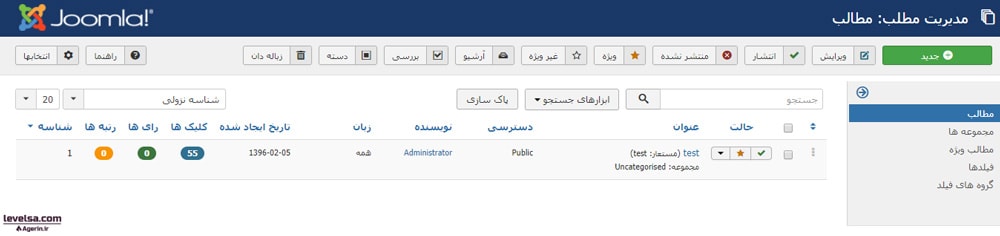
برای ایجاد مطلب جدید بر روی دکمه جدید کلیک نمایید تا به صفحه مربوط به مطلب وارد شوید.
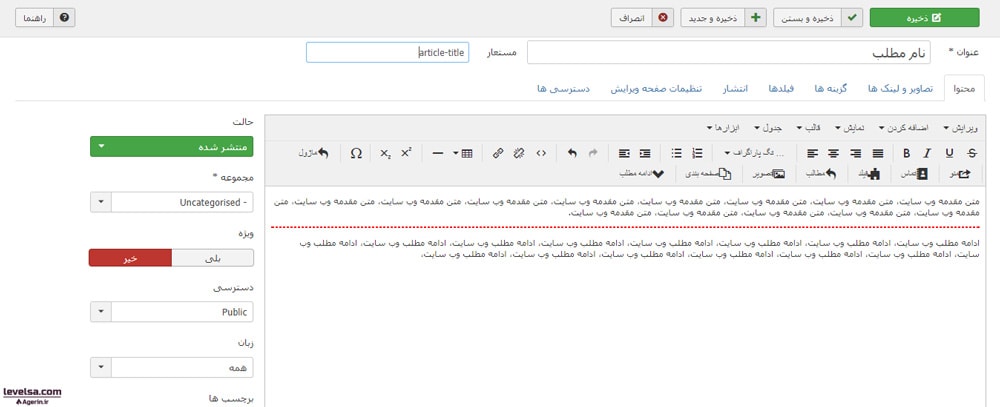
عنوان: در این بخش عنوان مطلب خود را وارد نمایید.
مستعار: در این بخش آدرس صفحه مورد نظر خود را وارد نمایید.
ویرایشگر: جوملا یک ویرایشگر بسیار قدرتمند را برای استفاده در اختیار شما قرار می دهد. اما چند نکته برای استفاده از این ویرایشگر اهمیت ویژه دارد.
ادامه مطلب: این گزینه به شما کمک می کند تا بتوانید مطلب خود را به دو بخش تقسیم کنید. بخش مقدمه که در مجموعه نمایش داده می شود و ادامه مطلب که به هماه بخش مقدمه، در صفحه مربوط به مطلب به نمایش در می آید. برای استفاده از این گزینه، پس از متن مقدمه بر روی دکمه ادامه مطلب کلیک کنید. یک خط قرمز رنگ در ویرایشگر برای شما به نمایش در می آید. هر مطلب را که پس از این خط قرمز رنگ وارد نمایید تنها در صفحه خود مطلب به نمایش در خواهد آمد.
تصویر: این گزینه به شما می کند تا یک تصویر به مطلب خود اضافه کنید. پس از آنکه ابتدا از بخش رسانه، تصویر مورد نظر را در پوشه آن آپلود کردید می توانید با استفاده از این گزینه، آن تصویر را در مطلب خود استفاده کنید. برای این منظور در هر جای مطلب که می خواهید تصویر قرار بگیرد، کلیک کرده و سپس دکمه تصویر را فشار دهید. یک پنجره برای شما باز می شود که تصاویر شما با پوشه های ساخته شده به نمایش در می آیند. پس از انتخاب تصویر مورد نظر، با کلیک بر روی دکمه درج، تصویر در مطلب شما قرار می گیرد.
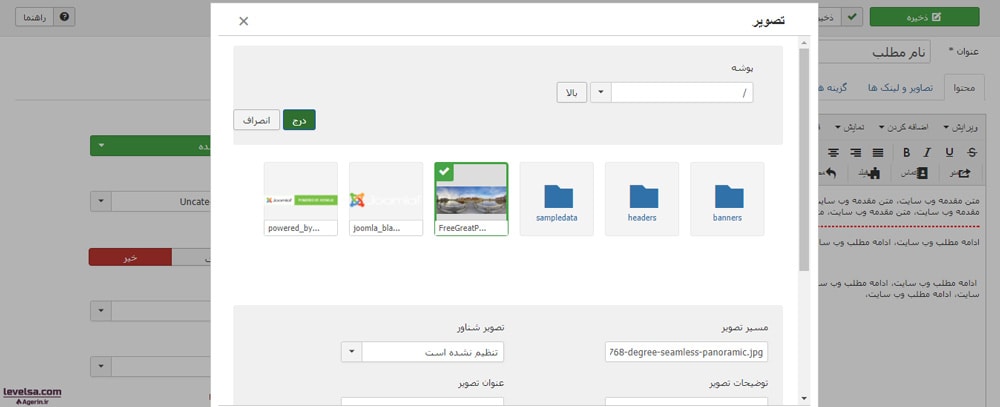
از آنجایی که باقی گزینه های ویرایشگر، بسیار شناخته شد هستند، از معرفی آنها خود داری می کنیم.
حالت: در این بخش مشخص می کنید آیا مطلب شما منتظر شده باشد یا خیر.
مجموعه: مجموعه ای که مطلب در آن قرار می گیرد را در این بخش انتخاب کنید.
ویژه: اگر می خواهید مطلب شما در صفحه اصلی سایت به نمایش در آید گزینه بلی را انتخاب کنید.
زبان: اگر سایت جوملایی شما چند زبانه می باشد، به وسیله این گزینه می توانید مشخص کنید مطلبی که در حال ساخت آن هستید در کدام زبان سایت به نمایش در آید.
تب های بالای ویرایشگر
از میان تب های بالای ویرایشگر گزینه انتشار از اهمیت بیشتری برخوردار می باشد. اگر وارد تب انتشار شوید، می توانید زمان آغاز انتشار، پایان انتشار و سایر اطلاعات مربوط به مطلب را انتخاب کنید. اگر این زمان ها را انتخاب نکنید، به صورت پیش فرض مطلب شما منتشر خواهد شد.
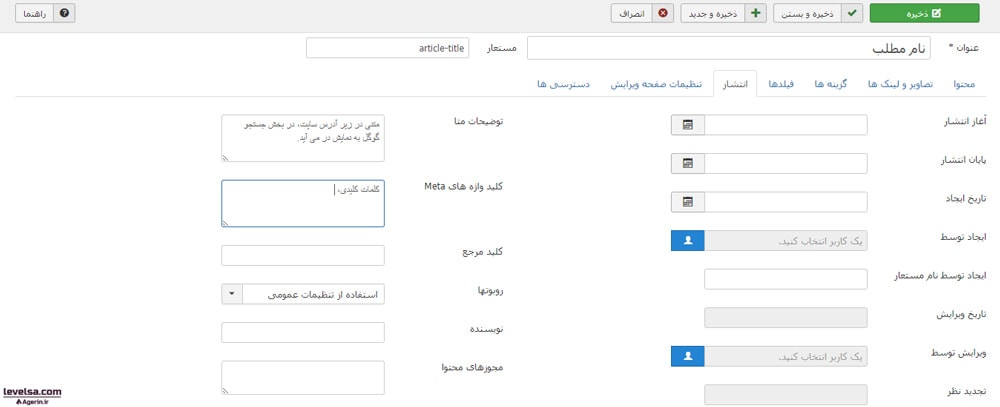
توضیحات متا: در این بخش می توانید توضیحات متای مربوط به مطلب خود را وارد نمایید.
کلید واژه های Meta: در این بخش می توانید کلید واژه های مربوط به مطلب خود را وارد نمایید.
برای انتشار مطلب و نمایش آن بر روی سایت، تنها کافی است گزینه ذخیره و یا ذخیره و بستن را انتخاب کنید.
چند نکته مهم در مورد مطلب
- تلاش کنید مطالب را در ویرایشگر جوملا تایپ کنید و از کپی کردن مطالب از فایل ورد و وب سایت ها خودداری کنید.
- در صورت آنکه مطلب شما در فایل ورد قرار دارد و می خواهید بدون تایپ کردن از آن در وب سایت خود استفاده کنید، ایتدا مطلب را از فایل ورد به نرم افزاری مانند نت پد (Notepad) ویندوز کپی کنید. سپس مطلبی که در فایل نت پد قرار دارد را در ویرایشگر جوملا کپی کنید.
در صورت نیاز به اطلاعات بیشتر راجع به سایر بخش های جوملا و یا آشنایی با گزینه هایی که در این بخش توضییح داده نشده اند، می توانید به مجموعه آموزشی کامل جوملا سایت مراجعه نمایید.